Dell 노트북에서 Wi-Fi를 켜는 방법
알아야 할 사항
- 이동 Windows 관리 센터 > 회로망 > 와이파이, 연결하려는 네트워크를 선택한 다음 암호를 입력하십시오.
- 일부 Dell에서는 바로 가기를 사용하여 Wi-Fi를 켜고 끌 수 있습니다. Fn+F2.
- 일부 Dell에는 Wi-Fi 스위치가 있습니다. 에 위치.
이 문서에서는 Windows 10, Windows 8 및 Windows 7을 실행하는 Dell 노트북에서 Wi-Fi를 켜는 방법을 설명합니다.
Dell 노트북을 Wi-Fi에 연결하는 방법
Windows 10 Dell 컴퓨터에서 Wi-Fi에 연결하는 방법은 다음과 같습니다.
-
선택 Windows 관리 센터 시스템 트레이의 오른쪽 하단 모서리에 있는 아이콘.
당신은 또한 선택할 수 있습니다 회로망 아이콘이 Windows 작업 트레이에 표시되지만 연결 상태에 따라 다르게 보입니다.
네트워크 아이콘이 보이지 않으면 숨겨진 아이콘 표시 화살표를 눌러 옵션을 확장합니다.

-
에서 Windows 관리 센터, 선택하다 회로망.
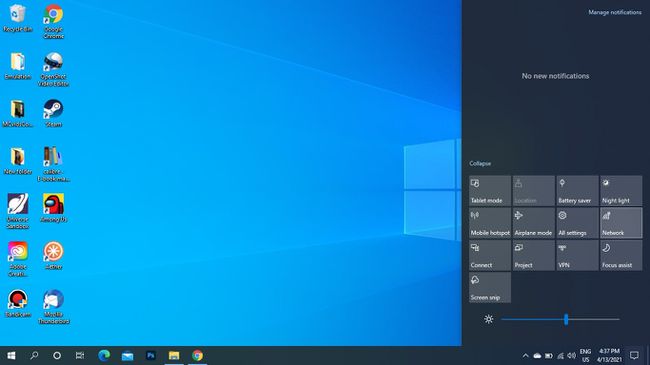
-
선택하다 와이파이. 활성화되면 아이콘이 강조 표시됩니다.
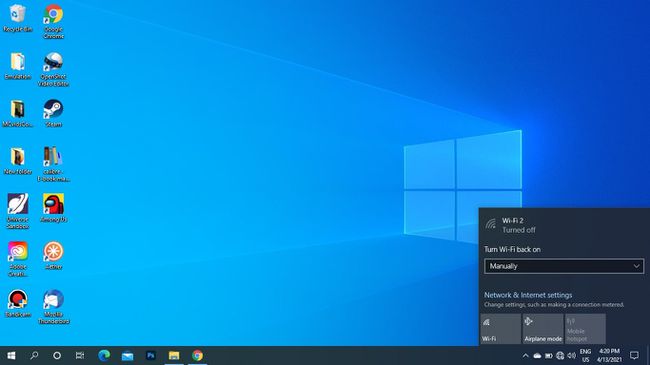
또는 몇 시간 또는 하루 후에 Wi-Fi가 자동으로 켜지도록 선택할 수 있습니다.
-
가입하려는 Wi-Fi 네트워크를 선택하고 비밀번호를 입력하세요. 한번 보면 연결됨 네트워크 이름 아래에서 인터넷 사용을 시작할 수 있습니다.
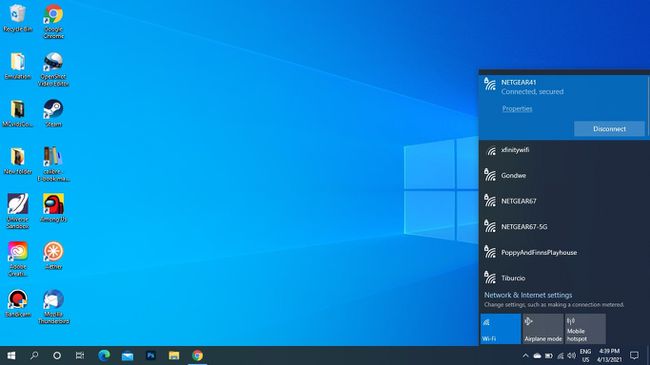
무선 헤드폰 및 기타 장치를 컴퓨터에 연결하려면 다음을 수행해야 합니다. Windows 블루투스 활성화.
Dell에서 Wi-Fi를 비활성화하는 방법
Wi-Fi를 끄려면 네트워크를 열고 와이파이 다시 비활성화합니다. 비활성화되면 아이콘이 회색으로 표시됩니다.
Windows 8 및 Windows 7에서 Wi-Fi 활성화
Windows 8 시작 화면에서 다음을 검색합니다. 무선 장치 켜기 또는 끄기, 켜다 와이파이 그리고 끄다 비행기 모드.
ÓWindows 7, 제어판을 엽니다 그리고 가다 네트워크와 인터넷 > 네트워킹 및 공유 센터 > 어댑터 설정 변경을 클릭한 다음 마우스 오른쪽 버튼을 클릭합니다. 무선 네트워크 연결 그리고 선택 할 수있게하다.
FN+F2로 Wi-Fi 켜기
일부 노트북에서는 키보드 단축키로 Wi-Fi를 켜고 끌 수 있습니다. Fn+F2. PC의 옵션인 경우 F2 키에 무선 아이콘이 표시됩니다.
무선 아이콘은 어디에 있습니까?
Dell 노트북에는 배터리 표시등 근처에 물리적 무선 아이콘 표시등이 있습니다. Wi-Fi가 활성화되면 켜지고 비활성화되면 꺼집니다.
NS 회로망 아이콘이 Windows 시스템 트레이에 나타납니다. Wi-Fi가 비활성화되면 다음이 표시됩니다. NS 또는 Ø 상징. 기기가 켜져 있을 때 비행기 모드, 그것은 비행기처럼 보입니다.
일부 Dell 노트북에는 전원을 켜야 하는 측면에 물리적 Wi-Fi 스위치가 있습니다. 에 Wi-Fi를 사용하는 위치입니다.

Dell이 Wi-Fi에 연결할 수 없는 이유는 무엇입니까?
최근에 Windows 10으로 업데이트한 경우 다음을 수행해야 할 수 있습니다. 드라이버 업데이트 무선 어댑터용. 장치 관리자에서 네트워크 연결을 선택하십시오. 네트워크 어댑터 드라이버를 업데이트합니다.
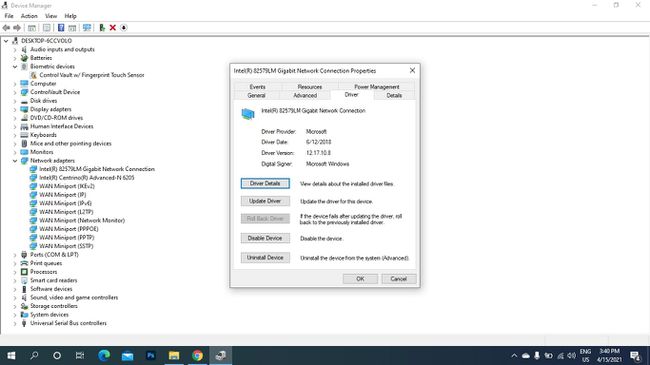
Wi-Fi가 활성화되어 있지만 여전히 Wi-Fi 네트워크에 연결할 수 없는 경우 시도할 수 있는 방법이 많이 있습니다. 무선 연결 문제 해결.
자주하는 질문
-
Dell 노트북에서 Wi-Fi 연결이 얼마나 강력한지 어떻게 알 수 있습니까?
NS Wi-Fi 신호 강도 측정, Windows로 이동' 네트워크 및 공유 센터 사용 중인 Wi-Fi 네트워크를 선택합니다. 아래에 신호 품질, 여러 막대가 표시됩니다. 막대가 많을수록 연결 상태가 좋아집니다.
-
Dell 노트북에서 어떻게 스크린샷을 찍습니까?
Windows 8, 8.1 또는 10을 사용하는 경우 키를 동시에 눌러 스크린샷을 찍을 수 있습니다. 창 + PrntScrn.
-
Dell 노트북을 어떻게 공장 초기화합니까?
Windows 10에서 설정 > 업데이트 및 보안 > 회복 > 시작하다 > 화면의 지시를 따릅니다. 하기 전에 하드 드라이브에 있는 중요한 정보를 백업했는지 확인하십시오. 전체 공장 초기화 수행.
-
내 Dell 노트북은 어떤 모델입니까?
NS Dell 노트북 모델 번호 찾기, Windows 검색 창으로 이동하여 체계 > 열다 시스템 정보 앱. 그럼, 찾아봐 모델 또는 시스템 모델 사양 목록에서.
